为了防止陌生人连接自己的wifi,很多用户选择隐藏自己的wifi。然而隐藏之后却发现不知道如何连接隐藏的wifi。笔记本电脑应该如何连接隐藏wifi来无线上网?让我给您带来笔记本连接隐藏wifi无线上网教程。
1、右键单击桌面右下角的网络图标,选择“打开网络和共享中心”。
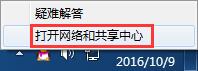
2.然后找到当前的无线网络连接。
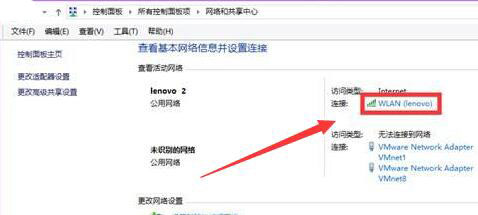
3. 在弹出的新窗口中单击“无线属性”。
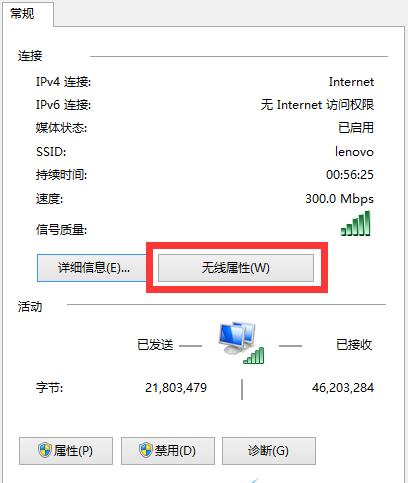
4. 在“无线网络属性”窗口中,选中“即使网络不广播其名称(SSID) 也进行连接”,然后单击“确定”。
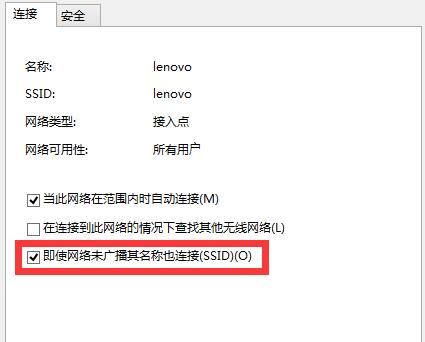
以上是小编为您带来的笔记本连接隐藏wifi无线上网教程。通过上面的方法进行设置,就可以将笔记本电脑连接到隐藏的wifi了。
分享到: